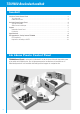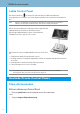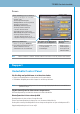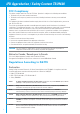User manual
8
TSU9600 Användarhandbok
Rengöra kontrollpanelen
• Använd en mjuk, fuktad trasa för att rengöra kontrollpanelen.
• Om pekskärmen är smutsig kan du torka av den med en mjuk trasa fuktad med utspätt
fönsterputsmedel.
• Använd inte frätande rengöringsmedel eller en slipande svamp.
• Använd inte för mycket vatten.
Felsökning
Knapparna på pekskärmen på kontrollpanelen fungerar inte ordentligt
Om du klickar på en knapp och en av de närliggande knapparna aktiveras, eller om du måste klicka
bredvid en knapp för att aktivera den, rekommenderas du att kalibrera pekskärmen som beskrivs i
”Ändra Pronto-inställningar” på sidan 6.
Kalibrering är ett sätt att justera pekskärmen för att återfå exaktheten och tillförlitligheten.
Kontrollpanelen går ned i vänteläge automatiskt
Detta är en väntelägesfunktion som används för att spara ström. Du kan justera den tid som
kontrollpanelen är aktiv på sidan Settings på fliken Screen, som beskrivs i ”Ändra Pronto-
inställningar” på sidan 6.
Min AV-utrustning svarar inte på kommandon från kontrollpanelen
• Kontrollera batteristatusen på skärmen. Om ikonen Battery level lyser röd måste du ladda
kontrollpanelen.
• När kontrollpanelen används i en WiFi-miljö ska du komma ihåg att det kan ta ett par för
sekunder för nätverket att vakna och börja skicka koder.
• Du kanske befinner dig utanför WiFi-nätverkets räckvidd. Ikonen WiFi activity som normalt
indikerar WiFi-styrkan ändras till .
Se vidare i nästa kapitel.
Ikonen WiFi activity visar ingen WiFi-styrka
Obs! Ikonen WiFi activity kanske inte visas på skärmen, beroende på inställningar som har gjorts av
installatören.
Om kontrollpanelen visar en av följande ikoner:
Ingen anslutning
• Åtkomstpunkten för det trådlösa nätverket är avstängd
•
Kontrollpanelen befinner sig utom räckhåll för åtkomstpunkten för det trådlösa nätverket
• Ett krypteringsproblem har uppstått
Ingen identifiering
• Ett IP-problem har uppstått. Kontakta installatören för ändring av
inställningarna om problemet uppstår regelbundet.